- Microsoft Patch utorok vyskytuje sa každý druhý utorok v mesiaci, takže ho nemôžete prehliadnuť, ak za softvérové opravy pre softvérové produkty Microsoft nastavíte vysokú cenu.
- Napriek tomu nie je žiadna radosť, keď sa zaseknete pri konfigurácii obrazovky Windows Update v systéme Windows 10. Môžete počkať na dokončenie procesu aktualizácie. Pomôcť by mohlo aj odstránenie všetkých periférnych zariadení USB a prístup do bezpečného režimu.
- Tento článok je súčasťou nášho Sekcia o chybách služby Windows Update, takže si v prípade potreby nezabudnite prečítať ďalšie tipy na riešenie problémov.
- Navštívte našu dedikovanú Špeciálne centrum pre chyby systému Windows 10 pre podobných sprievodcov.

- Stiahnite si Restoro PC Repair Tool dodávaný s patentovanými technológiami (patent k dispozícii tu).
- Kliknite Spustite skenovanie nájsť problémy so systémom Windows, ktoré by mohli spôsobovať problémy s počítačom.
- Kliknite Opraviť všetko opraviť problémy ovplyvňujúce bezpečnosť a výkon vášho počítača
- Restoro bol stiahnutý používateľom 0 čitateľov tento mesiac.
Poznámka redakcie: Toto je strana 2 nášho rozsiahleho sprievodcu. Kľudne sa k tomu vráťte Strana 1 ak ste vynechali niektoré z predchádzajúcich riešení.
Ďalšie riešenia, ako sa tejto chyby zbaviť
5. Použite automatickú opravu alebo obnovenie systému
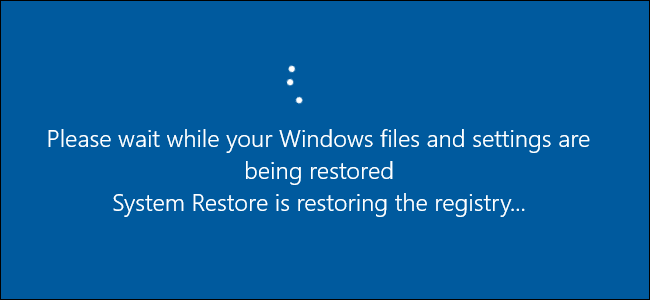
- Vyberte si Riešenie problémov> Rozšírené možnosti.
- Vyberte Automatická oprava.
- Počkajte na dokončenie procesu.
- Ak problém nie je vyriešený, budete musieť celý proces opakovať znova a zvoliť Obnovenie systému tentokrát.
- Počkajte na dokončenie Obnovovania systému a mali by ste byť schopní vrátiť sa k Windows 10.
Len málo používateľov uviedlo, že sa im podarilo vyriešiť tento problém vykonaním automatickej opravy alebo Obnovenie systému. Po niekoľkonásobnom zapnutí a vypnutí počítača by sa mala zobraziť ikona Obrazovka Rozšírené spustenie.
Po zobrazení tejto obrazovky budete musieť použiť vyššie uvedené kroky. Ak Obnovovanie systému nefunguje, neprepadajte panike. Skontroluj to užitočný sprievodca a ešte raz dať veci do poriadku.
6. Skontrolujte svoju RAM

Ak narazíte na 100% úplná konfigurácia aktualizácií systému Windows nevypína počítač môže to byť spôsobené poškodením pamäte RAM.
Pokúste sa vymeniť pamäť RAM, aby ste našli chybný modul. Je to nepravdepodobná príčina, preto by ste mali vyskúšať toto riešenie, ak všetky ostatné predchádzajúce riešenia nefungujú.
7. Aktualizujte si BIOS
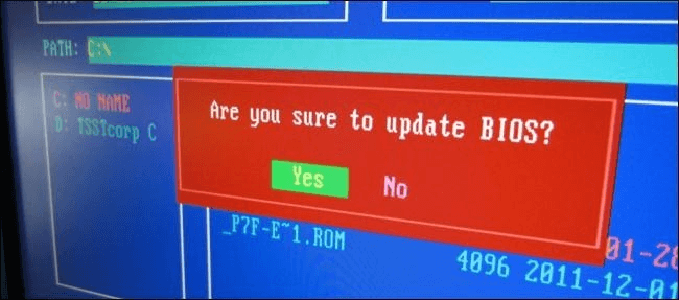
Ak problém stále pretrváva, môžete skúsiť aktualizovať systém BIOS. Vysoko pochybujeme, že tento problém je spôsobený zastaraným systémom BIOS, ale niekoľko používateľov navrhuje aktualizáciu systému BIOS, takže v prípade zlyhania všetkých ostatných riešení by ste ju mali vyskúšať.
Ak sa váš počítač po aktualizácii systému Windows nespustí, môžete pozrite sa na tento článok problém ľahko vyriešiť.
Aktualizácia systému BIOS je pokročilý postup, ktorý môže spôsobiť trvalé poškodenie vášho počítača, ak nie ste opatrní, takže podrobné pokyny nájdete v príručke s pokynmi k základnej doske.
Zdá sa vám aktualizácia systému BIOS strašidelná? Uľahčite si veci pomocou tohto praktického sprievodcu.
8. Odstráňte problematickú aktualizáciu
- Zadajte Bezpečnostný mód vykonaním krokov od Riešenie 4.
- Keď vstúpite Bezpečnostný mód, stlačte Windows Key + I otvoriť Aplikácia Nastavenia.
- Prejdite na ikonu Aktualizácia a zabezpečenie oddiel.
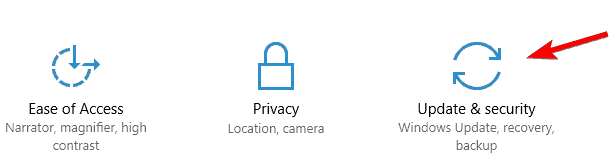
- Kliknite na História aktualizácií.
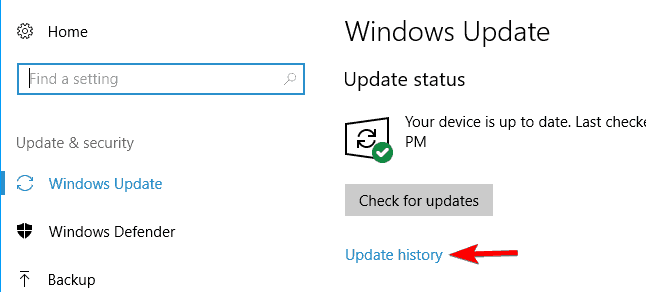
- Teraz kliknite na Odinštalujte aktualizácie.
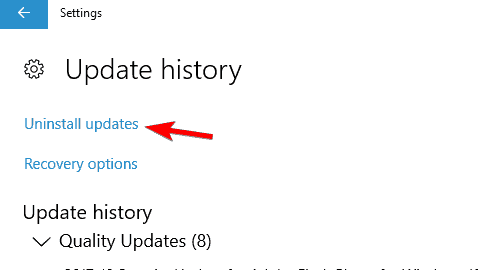
- Zobrazí sa zoznam posledných aktualizácií. Teraz jednoducho nájdite a dvakrát kliknite na aktualizáciu, ktorú chcete odstrániť.
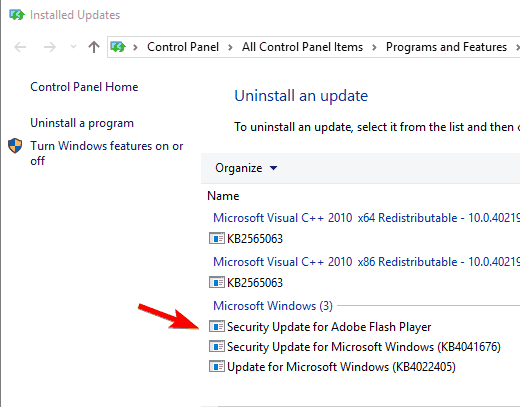
Ak neustále dostávate 100% úplná konfigurácia aktualizácií systému Windows nevypína počítač správa, problémom môže byť problematická aktualizácia.
Niekoľko používateľov uviedlo, že problém vyriešili jednoduchým nájdením a odstránením problémovej aktualizácie. Postupujte podľa týchto pokynov.
Po odstránení aktualizácie skontrolujte, či je všetko v poriadku. Ak je to tak, možno budete chcieť zabrániť inštalácii aktualizácie. Ak chcete zistiť, ako to urobiť, nezabudnite si prečítať náš článok o ako zakázať automatické aktualizácie systému Windows 10.
Ak sa vám nedarí otvoriť aplikáciu Nastavenia, pozrite sa na tento článok na vyriešenie problému.
Byť prilepený 100% úplná konfigurácia aktualizácií systému Windows nevypína počítač obrazovka môže byť dosť frustrujúca, ale nezabudnite, že vaša aktualizácia pravdepodobne nie je zaseknutá a na dokončenie inštalácie budete musieť chvíľu počkať.
Ak to nefunguje, môžete vyskúšať akékoľvek iné z našich riešení. Ak máte ďalšie otázky, nechajte ich v sekcii komentárov nižšie.
často kladené otázky
Dôrazne vám odporúčame pamätať na to, že notebooky sa zvyčajne vypnú, keď zatvoríte veko. Preto ich počas aktualizácie nezatvárajte.
Proces aktualizácie môže chvíľu trvať; používatelia často hlásia, že dokončenie procesu trvá od 30 minút do 2 hodín.
Vybratie periférnych zariadení USB a prístup do bezpečného režimu sú potvrdené riešenia, ktoré sú opísané v tomto dokumente sprievodca, ako sa dostať cez zaseknutú obrazovku Windows Update.
![Niektoré aktualizácie boli zrušené blokuje inštaláciu systému Windows 10 [opraviť]](/f/67f4c5b8b85635bf380a6b96a09ef1c6.jpg?width=300&height=460)
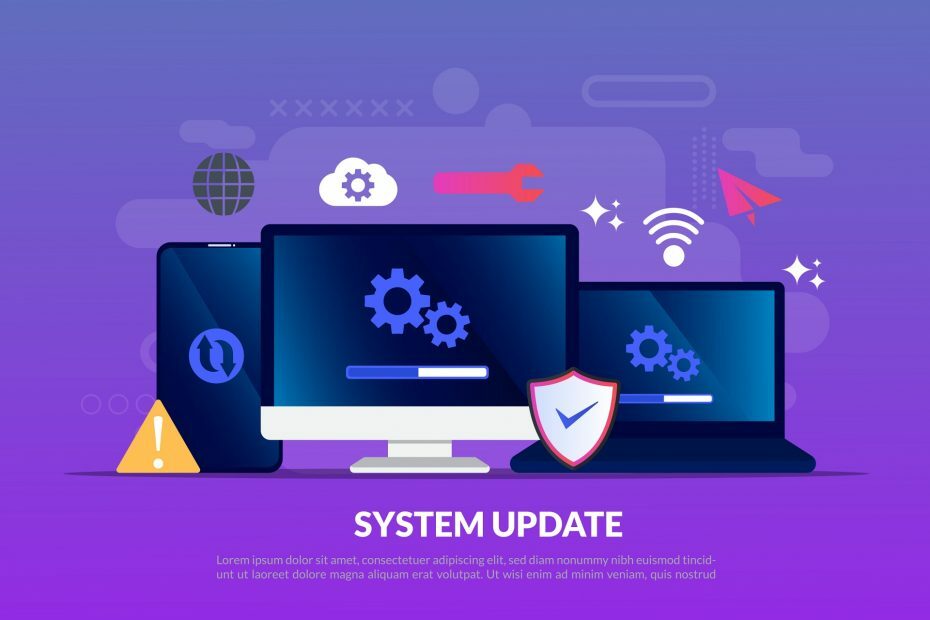
![Po aktualizácii systému Windows 10 nefunguje klávesnica a myš [FIX]](/f/ad3147b63b9c4daac8e7a06ca1c13cfd.jpg?width=300&height=460)